Google Hangouts es una aplicación de mensajería multiplataforma a través de la cual las personas pueden interactuar entre sí. Aunque es una aplicación de Google, está disponible tanto en Android como en iOS. Sin embargo, puede experimentar la eliminación accidental de conversaciones en las reunión. En este artículo, discutiremos cómo puede recuperar el historial de chat de reunión tanto en iPhone como en Android.
¿Qué sucede si eliminas una conversación en Hangouts?
En Google Hangouts, no puede eliminar los mensajes uno por uno. No te permite hacer eso. Puede eliminar solo una conversación completa, que no es factible cada vez. Sin embargo, la conversación eliminada permanece en el teléfono de la otra persona, por lo que los mensajes no se eliminan de ambos extremos. Veamos dónde se almacenan los mensajes eliminados y cómo podemos recuperarlos.
Cómo recuperar Hangouts History de chat en iPhone y Android
Google Hangouts no tiene una forma predeterminada de recuperar conversaciones eliminadas o restaurarlas. Hay otras formas en que puedes recuperar el historial de chat de Hangouts en iPhone y Android.
El uso de Gmail puede ayudarlo a recuperar el historial de chat de reunión en iPhone y Android. Sin embargo, deberá encender el historial de reunión para Gmail. Luego, todas las conversaciones se guardarán automáticamente en la cuenta de Google. Entonces, en caso de que pierda la conversación, puede recuperarla.
Paso 1: en su PC, abra Gmail e inicie sesión en su cuenta. Asegúrese de usar la misma cuenta que está utilizando para sus lugares de reunión.
Paso 2: En el lado izquierdo de Gmail, verá diferentes opciones; Haga clic en «Más«. Aquí, verás una opción para»Charlatanes«. Haga clic en él. Tendrá los historiales de chat de sus lugares de reunión de Google.
Paso 3: Encuentre la conversación eliminada que desea leer. Toque y se abrirá. Luego puede acceder al contenido y también recuperarlo si lo desea.
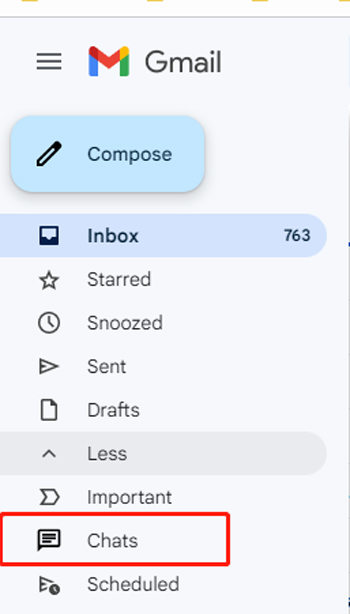
También sepa: cómo recuperar mensajes archivados en lugares de reunión
Al igual que cualquier otra aplicación de mensajería, también puede archivar sus chats en Google Hangouts. Sin embargo, si archivó los chats, puede recuperar esos mensajes de la carpeta u opción archivada. Solo necesita seguir algunos pasos, y puede recuperar mensajes en los lugares de reunión.
Paso 1: Puede ir a Hangouts.google.com o Hangouts en Gmail. Inicie sesión en su cuenta de Google usando su ID y contraseña.
Paso 2: ir a «Ajustes«Y busque la opción de»Lugares de reunión archivados«. Aquí, verás todas las conversaciones archivadas.
Paso 3: Elija la conversación que desea recuperar y haga clic en la parte superior derecha de la ventana del lugar de reunión. Haga clic en Configuración. Luego elija la opción de «Conversación sin archivo«.
Consejos adicionales: cómo recuperar mensajes de Android eliminados sin copia de seguridad
Hemos discutido la forma de recuperar conversaciones eliminadas de Google Hangouts usando Gmail. Pero debe habilitar la copia de seguridad de Gmail para hacerlo. En caso de que no tenga una copia de seguridad, ¿cómo puede recuperar los mensajes de Hangouts eliminados?
Learn more: Cómo Restaurar el Historial de Chats de Kakao en iPhone y Android
ItoolTab Recovergo (Android) es una herramienta profesional de recuperación de datos que puede ayudarlo a recuperar cualquier tipo de datos perdidos o eliminados. Funciona fácilmente y no requiere ninguna experiencia técnica para hacerlo. No hay necesidad de una copia de seguridad ni nada más para recuperar los datos.
Paso 1 Descargue e instale ItoolTab Recovergo (Android) en su computadora. Abra la herramienta y conecte su dispositivo Android a la computadora. Desde la página de inicio, haga clic en «Recuperar datos eliminados del dispositivo«.
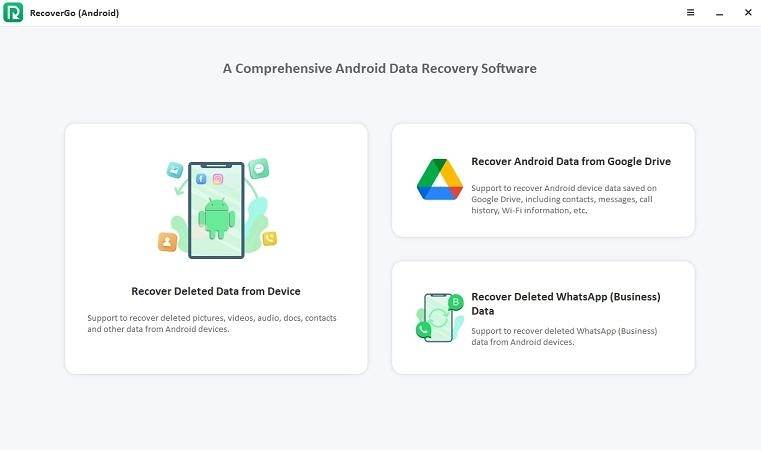
Paso 2 Coloque su dispositivo Android en modo de depuración USB, puede seguir las instrucciones en la pantalla.
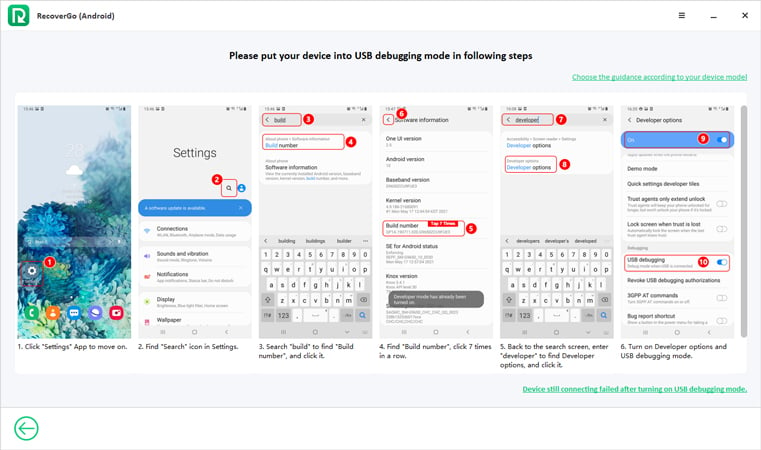
Paso 2 Se mostrarán todos los tipos de archivos. Elija el tipo de archivo que desea escanear y recuperarse.
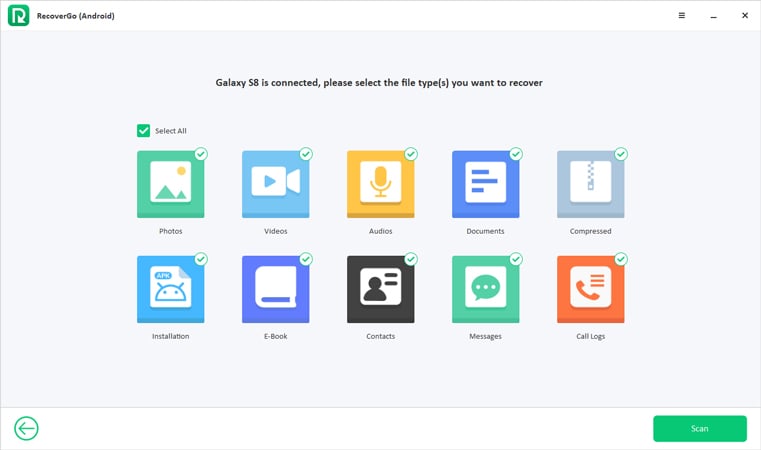
Paso 4 Por último, puede obtener una vista previa de todos los archivos y seleccionar los archivos que desea recuperar. Haga clic en «Recuperar”Y todos los archivos seleccionados se restaurarán a la computadora.
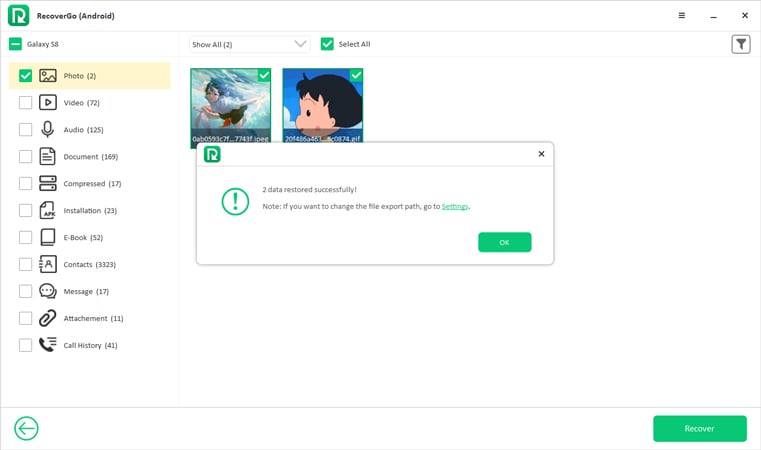
La gente también pregunta
P1: ¿Cuánto tiempo permanecen los mensajes en los lugares de reunión?
Por defecto, 30 días es el período de retención, después del cual los mensajes se eliminan del dispositivo. Sin embargo, los lugares de reunión de Google tienen una configuración personalizada donde puede alterar la regla de retención. Puede elegir el período de retención eligiendo el número de días. Ir a 'Vault.google.com'Y haga clic en «Retención«Y luego en»Charlar«. Aquí, puede elegir cuándo descartar todos los mensajes después de un cierto tiempo.
P2: ¿Cómo veo los chats archivados en los lugares de reunión?
Es sencillo ver los chats archivados en los lugares de reunión. Puedes ir a Hangouts y abrir la configuración. En el menú, verá una opción para «Chats archivados«. Haga clic en él y elija la conversación que desee traer o leer. Puede desanimar chats desde allí y verlos.
P3: ¿Cómo descargar Hangouts Chat History?
Si ha respaldado su chat de Google con su cuenta de Gmail, puede descargar su historial de chat de reunión fácilmente. Inicie sesión en su cuenta de Gmail y vaya a «Más opciones«. Haga clic en la opción de»Charlatanes«Y desde allí, puedes descargar el historial de chat de reunión fácilmente.
